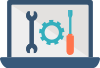技術情報コラムColumn
管理者権限でインストール
ICT支援員の仕事として、先生方の授業支援だけではなく、端末の環境整備という仕事もあります。
環境整備は機材が正常に動作する点検だけではなく、ソフトウェアの追加等を行う場合があります。
ある学校で、ソフトウェアの追加依頼をいただいたのですが、ソフトウェアのインストールを実施する際に「管理者として実行」が必要でした。
ほとんどのソフトウェアは、インストール用のファイルを右クリック→メニューから「管理者として実行」を選ぶことでインストールが行えていたのですが、あるソフトウェアだけ右クリックをしても「管理者として実行」が存在しませんでした。
そのファイルは、拡張子が「.msi」のファイルでした。
|
msiファイルには「管理者として実行」が存在しません。
そのため、msiファイルを「管理者として実行」するには、msiファイルをインストールするためだけのbatファイルを作成し、作成したbatファイルを右クリック→「管理者として実行」する必要があります。
例として、インストールしたいソフトウェアのファイル名が hoge.msi の場合は、以下のコマンドでインストールが可能です。
【hoge.msi と同一フォルダで作業する場合】
>msiexec /i hoge.msi
そのため、hoge.msi と同一フォルダに、以下の内容のbatファイルを作成します。
ファイル名:hoge_install.bat
<ファイルの内容は以下の一行だけ>
msiexec /i hoge.msi
※batファイルは、メモ帳等のテキストエディタで[名前をつけて保存]をする際、[ファイルの種類]を「すべてのファイル(*.*)」に変更し、ファイル名の最後に「.bat」をつけるだけで作成可能です。
こうして作成した hoge_install.bat を右クリックすると「管理者として実行」を選ぶことができるので、hoge.msiを管理者としてインストールすることが可能になりました。
※様々な環境依存があるので、必ずしもこの方法でインストールが可能になるとは限りません。
尚、この方法でインストールしてもよいかどうかは、端末が導入された組織のポリシーもあるため、実施する際には必ずシステム管理者に確認の上、実行することをお勧めします。